Få Siri att säga vad du vill varje gång du ansluter din iPhone till en laddare
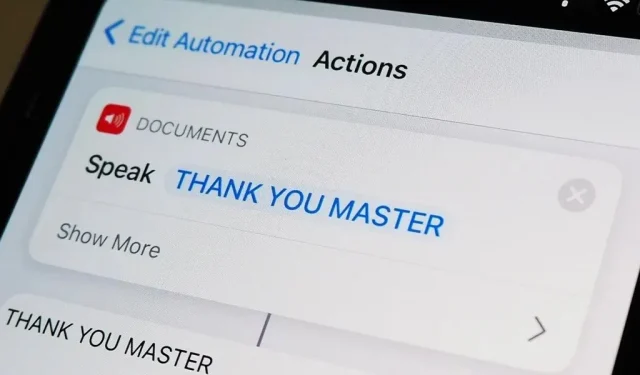
Närhelst din iPhone är i ringläge kommer du att höra Apples ikoniska ”Plug in Power”-pip varje gång du ansluter den till en trådbunden eller trådlös strömkälla, vilket talar om för dig att laddningen har börjat. Det finns inget sätt att stänga av ljudet utan att slå på tyst läge, men det finns ett sätt att låta Siri automatiskt säga vad du vill efter en lyckad anslutning.
Vi har tidigare använt det här tricket för att spela ett anpassat ljud eller en låt när iPhone är ansluten till eller frånkopplad från laddaren. Men att få din iOS-enhet att säga ett ord eller en fras varje gång ström detekteras kan vara ett ännu bättre tillägg till Apples ”connect_power.caf”-laddningspip.
Allt du kan tänka dig kan vara vad din iPhone säger högt till dig när den är ansluten eller urkopplad. Det kan vara en rolig rad från en populär film, text från din favoritlåt eller ett inspirerande citat som du önskar att du kunde höra flera gånger om dagen. Den här effekten fungerar även när din iPhone är i tyst läge, så du behöver inte ens lyssna på pipsignalen med den.
Att ställa in det är lika enkelt som att skapa automatiseringar i genvägar. Och det fungerar även på iPadOS, så att din iPad kan tala på kommando medan den laddas.
Krav
- iOS 14 eller senare: Den här guiden är baserad på automatiseringsfunktionen som först introducerades i iOS 14, så om du använder iOS 14 eller iOS 15 är du igång.
- Genvägsapp: Om du avinstallerade den av någon anledning, installera om den från App Store.
Lansera ny automatisering
Gå till fliken Automation i appen Genvägar, klicka sedan på plustecknet (+) och sedan Skapa personlig automatisering för att komma igång. Om du inte ser ett plus (+), klicka bara på ”Skapa personlig automation”.
Välj utlösaren ”Laddning”.
Du behöver en trigger för att utlösa en åtgärd, och i det här fallet händer det när du ansluter din iPhone till en strömkälla. Rulla ner i listan med utlösare, välj ”Laddare” och välj sedan ett av följande alternativ beroende på vad du vill uppnå:
- Markera endast Ansluten om du vill att Siri ska tala vid första laddningen.
- Markera rutan Inaktiverad endast om du vill att Siri ska tala när du slutar ladda.
- Markera båda om du vill att Siri ska berätta när laddningen startar och slutar.
Klicka på ”Nästa” för att fortsätta.
Lägg till en Tala text-åtgärd
Allt som återstår är att lägga till en åtgärd till din automatisering så att Siri kommer att tala varje gång enheten är ansluten till laddaren, urkopplad eller båda.
Klicka på Lägg till åtgärd eller sökfältet och skriv sedan Tala. Du bör se Tala upp text överst på listan; tryck på den för att lägga till en åtgärd.
I åtgärdsrutan Tala text trycker du på den blå textcirkeln för att välja vad du vill att Siri ska säga när automatiseringen startar. Den kan vara hur kort som helst. Stora bokstäver ändrar inte Siris tal, så du kan skriva med både versaler och gemener. Men skiljetecken spelar roll. Använd till exempel kommatecken för att skapa en kort paus eller ett frågetecken för att få det att låta som en fråga.
Om du vill anpassa rösten, ändra språket eller justera hastigheten och tonhöjden för hur din iPhone talar till dig, tryck på Visa mer (iOS 14) eller pilikonen (iOS 15) och anpassa dem efter dina önskemål. Du kan trycka på play-knappen för att se hur det kommer att låta.
Om du vill att automatiseringen ska göra mer kan du lägga till fler åtgärder. Du kan till exempel låta Siri tala och sedan omedelbart spela upp en låt eller ljudeffekt. Eller så kan du lägga till en ”Vänta”-åtgärd för att låta Siri tala ett visst antal sekunder efter att strömmen är ansluten eller frånkopplad.
Stäng av ”Fråga före lansering”
När du är klar med att konfigurera dina åtgärder klickar du på nästa, inaktiverar ”Fråga före start” och bekräftar genom att klicka på ”Fråga inte” i prompten. På så sätt kommer inte genvägar att be dig att köra en automatisering varje gång den avfyras, vilket motverkar syftet med de flesta automatiseringar. I iOS 15.4 och senare, se också till att inställningen ”Meddela vid start” också är inaktiverad så att onödiga varningar inte visas.
Klicka slutligen på Slutför och din automatisering är klar.
Anslut din iPhone till en strömkälla
Oavsett om du ansluter din iPhone till en Lightning-kabel eller trådlös laddare, eller om din iPhone är inställd på ”Tyst” eller ”Ring”, kommer du att höra Siris röst när du ansluter till en strömkälla, kopplar från en matkälla eller båda ( beroende på vilket du väljer). Ett meddelande kommer att visas som varnar dig om att automatiseringen körs, följt av vad du än skrev. Nedan kan du se automatiken i aktion när den är ansluten till en Lightning-kabel ansluten till en strömadapter.
Att hitta ett problem
- Problem: Tala textvolym är knappt hörbar när den är ansluten till laddaren. Detta kan hända även om automatiseringsförhandsgranskningen låter bra, och även om du har hög volym för media och ringsignal/larm så att Siri låter bra när du ställer frågor till henne. Lösning: Be Siri att ”Volym upp” och justera sedan volymen med skjutreglaget som visas.
- Problem: När du är ansluten till laddaren låter ordet eller frasen du väljer som om det finns störningar, såsom en avbruten radiosändning eller annan typ av störning. Lösning. Uppdatera iOS till den senaste versionen som stöds av din enhet.



Lämna ett svar